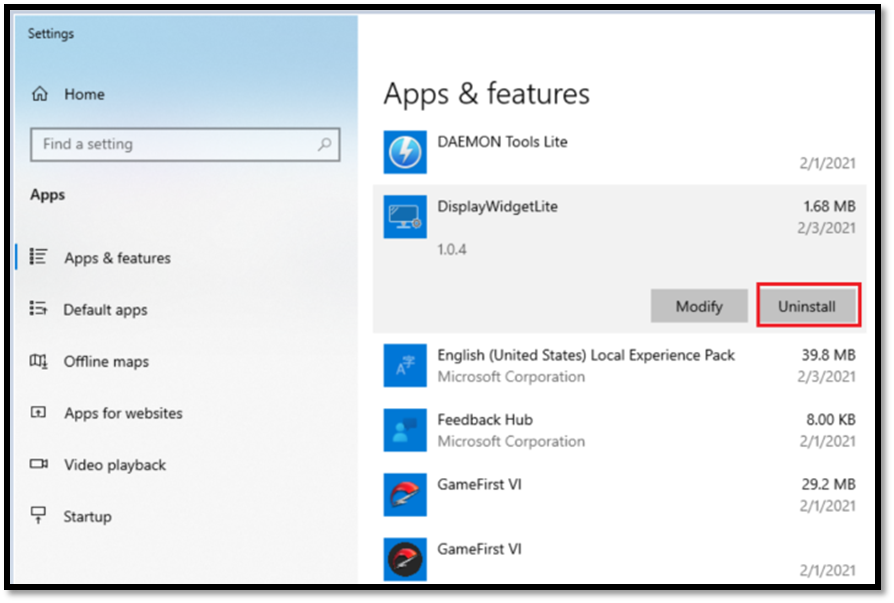[צג LCD] מבוא ל-ASUS DisplayWidget Lite
ASUS DisplayWidget Lite הוא כלי תוכנה המאפשר לך לכוונן הגדרות בקלות ובמהירות או לקבוע את התצורה של תכונות בלעדיות ל-ASUS כגון Shadow Boost, ASUS GameVisual ועוד.
דרישות המערכת (Windows 10 של 64 סיביות
כיצד לברר את הדגם הנתמך? תוכל לבדוק את מפרטי המוצר באתר הרשמי של ASUS. האתר הרשמי של ASUS.
(לדוגמה: TUF GAMMING VG279QL1A)
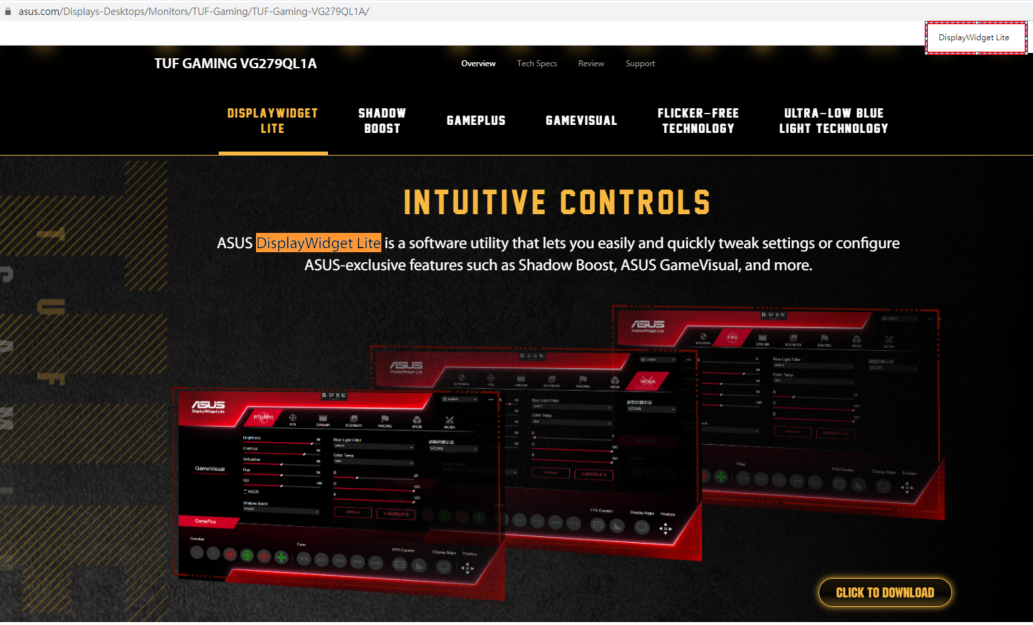
A. הורד את ASUS DisplayWidget Lite
ב. התקן את ASUS DisplayWidget Lite
ג. תיאור פונקציה
1.1 GameVisual
- ASCR ו-Shadow Boost
1.2 GamePlus
ד. שאלות נפוצות
ניתן לקבל את התוכנה, המדריכים, מנהלי ההתקנים והקושחה העדכניים ביותר במרכז ההורדות של ASUS.
*כיצד לבדוק את דגם המוצר: https://www.asus.com/il/support/Article/565/
שיטה:
1. הורד את כלי השירות האחרון המתאים לדגם הצג ממרכז ההורדות של ASUS, הזן את הדגם -> לחץ על 'דרייברים וכלים'.
(דוגמה: TUF GAMMING VG279QL1A)
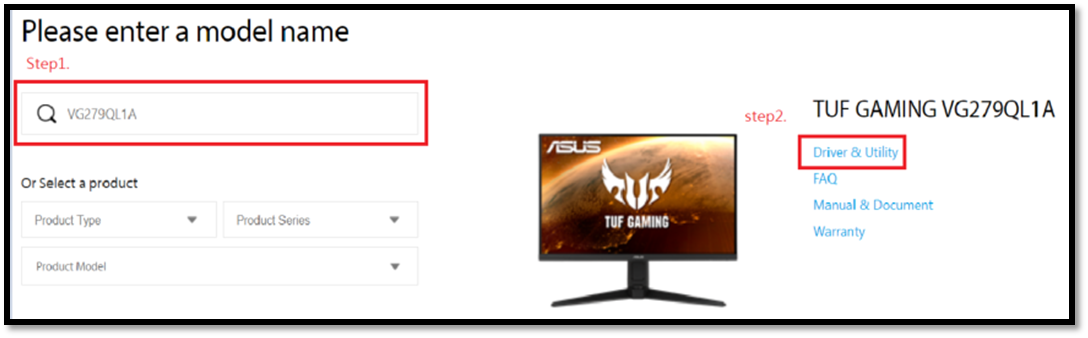
2. לחץ על 'דרייברים וכלים' -> בחר 'מערכת הפעלה'
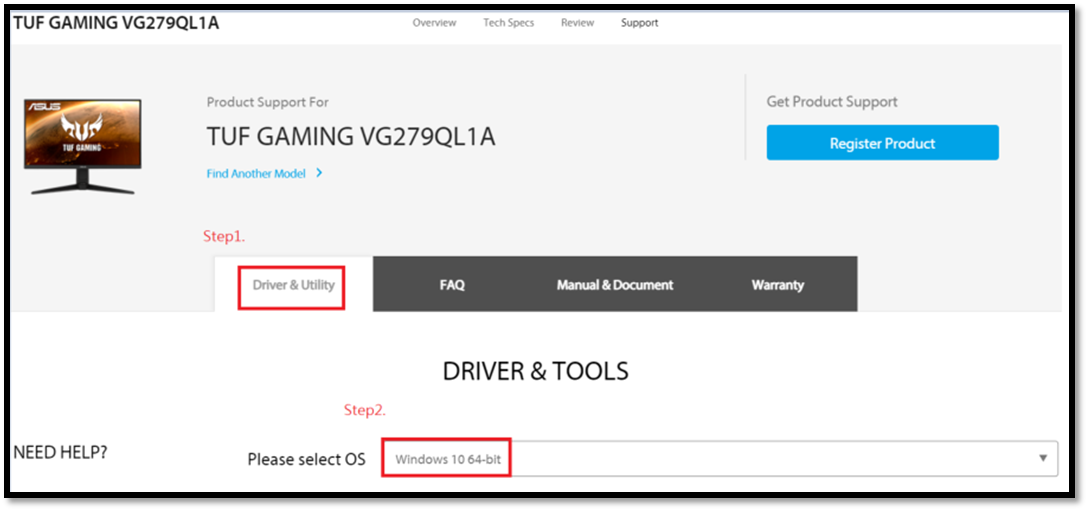
3. מצא את ASUS DisplayWidget Lite ולחץ כדי להוריד.
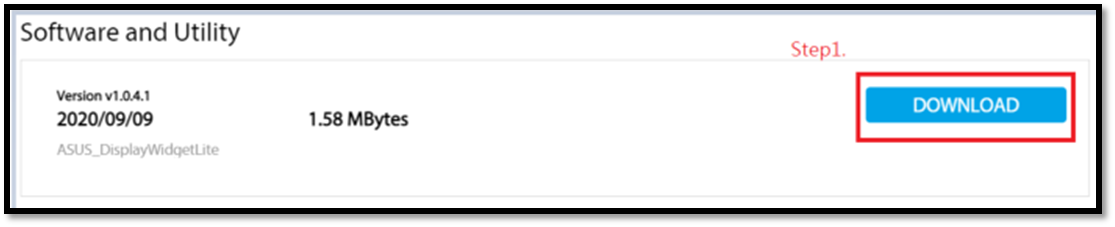
ב. התקן את ASUS DisplayWidget Lite.
1. חלץ את DisplayWidgetLite_1.0.4.1
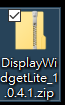
2. לחץ פעמיים על מנהל ההתקנה כדי להתחיל את ההתקנה
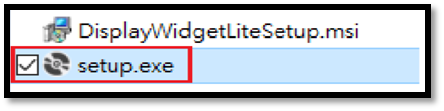
3. בחר 'הבא'.
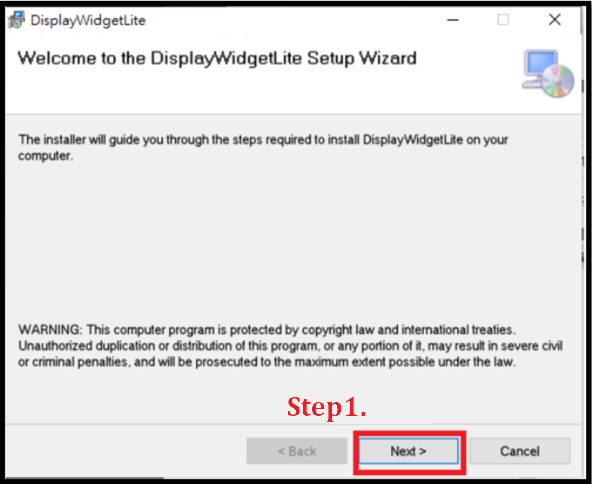
3. קרא את תנאי הרישיון ובחר [אני מסכים].
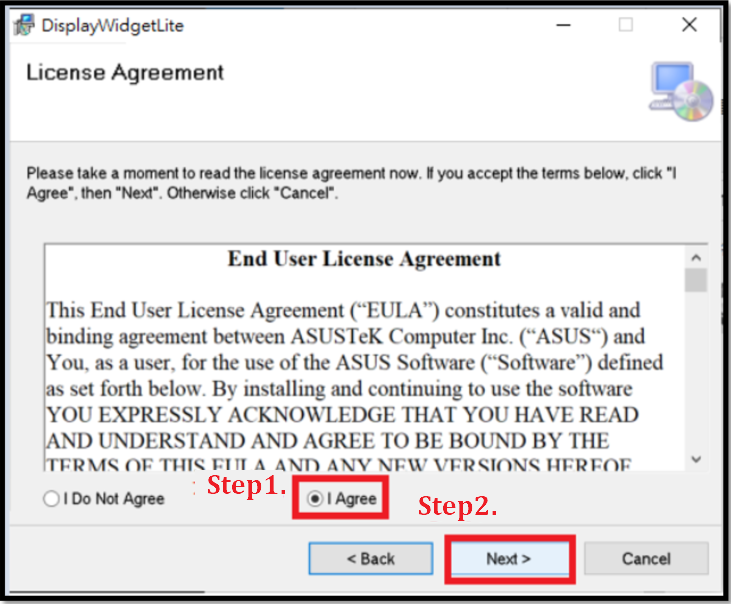
4. לאחר השלמת ההתקנה, לחץ על 'סגור'.
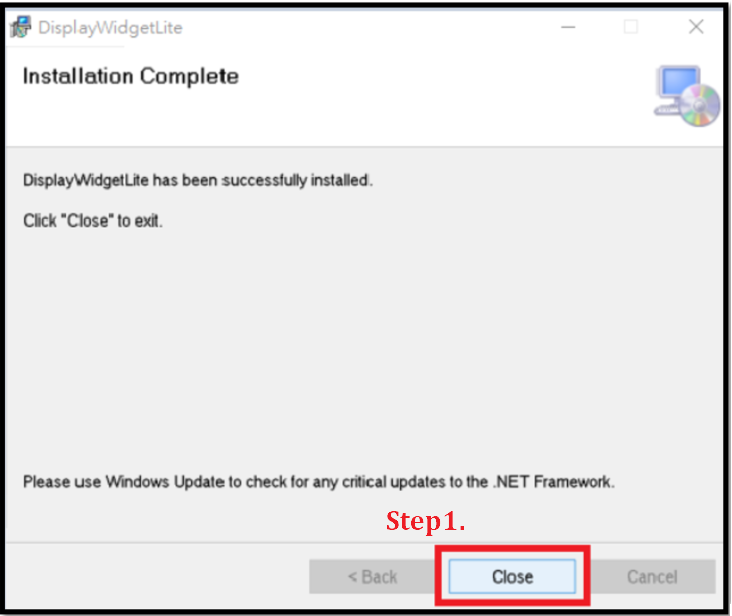
5. לאחר השלמת ההתקנה, לחץ פעמיים על הסמל של ASUS DisplayWidgetLite 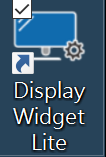 בשולחן העבודה כדי להפעיל את התוכנה.
בשולחן העבודה כדי להפעיל את התוכנה.
6. אחרי פתיחת התוכנה, תוכל ראשית לבחור בשפה הנחוצה, כרגע יש 21 שפות.
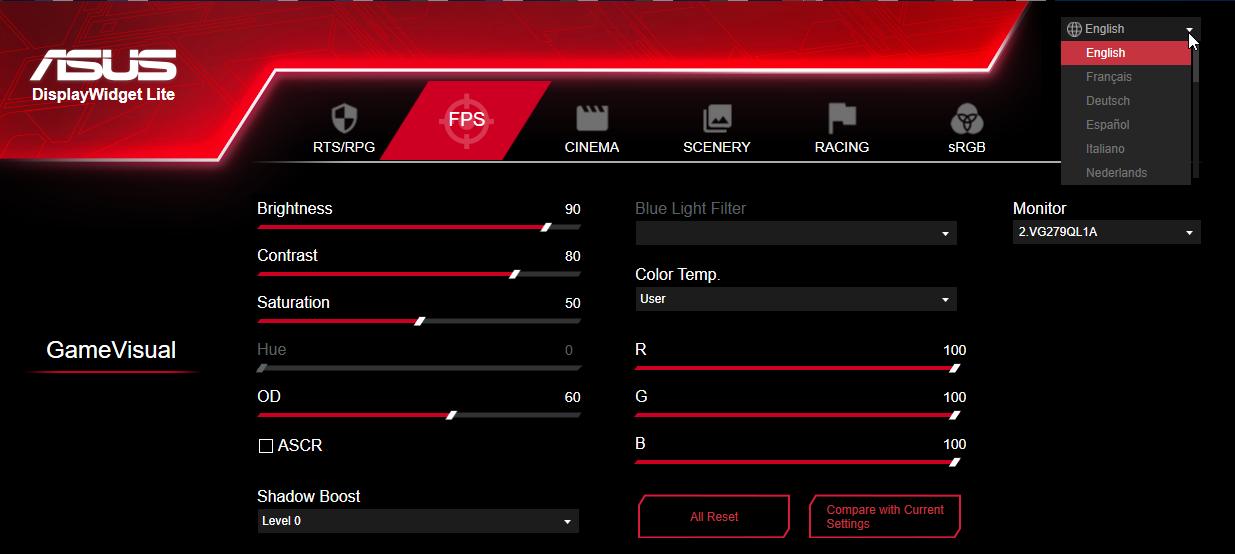
ג. תיאור פונקציה
1. GameVisual
1.1 מצבים
תוכל לשלוט במצב הסצנה של המסף מהמחשב לפי הצרכים שלך (GameVisual)
a. מצב RTS/RPG: מצב המתאים להפעלת משחקי אסטרטגיה בזמן אמת (RTS)/משחקי תפקידים (RPG).
ב. מצב FPS: מצב המתאים למשחקי יריות בגוף ראשון.
ג. מצב Movie (סרט): מצב המתאים לצפייה בסרטים.
ד. מצב Scenery (נוף): מצב המתאים להצגת תמונות נוף.
ה. מצב Racing (מרוצים): מצב המתאים למשחקי מרוצים.
ו. מצב sRGB: מצב המתאים להצגת תמונות במחשב.
ז. דגם MOBA: מצב למשחקי זירת קרב מקוונת מרובת שחקנים (MOBA).
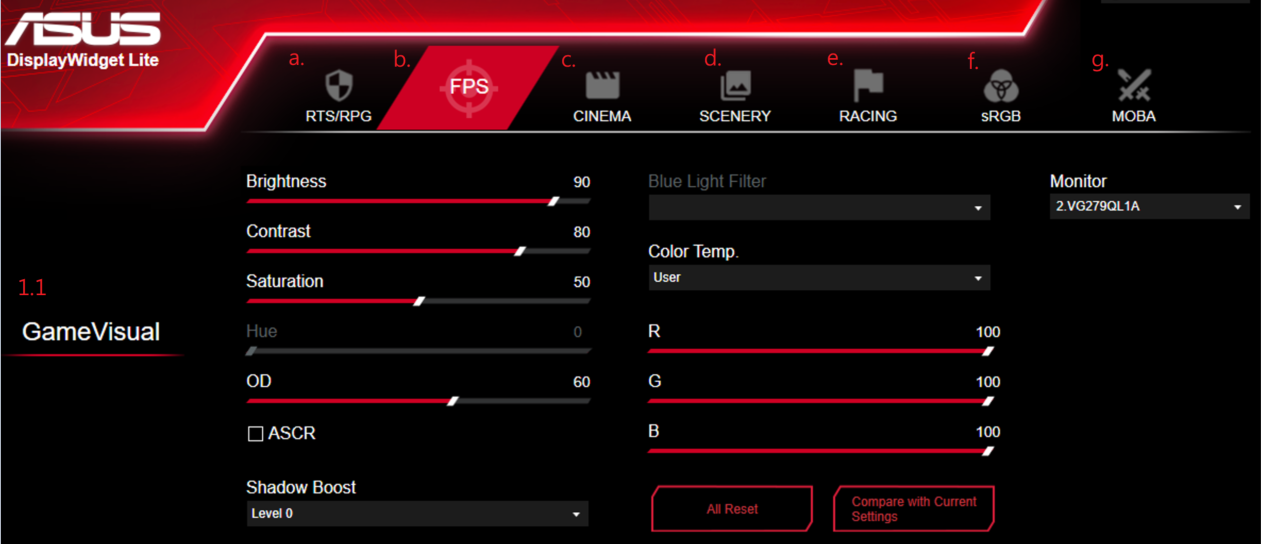
*ASCR: טכנולוגיית ASUS Smart Contrast Ratio יכולה לשפר את יחס הניגודיות הדינמי של הצג לעד 100,000,000:1, ותוכל להתאים את הבהירות בהתאם לתוכן המוצג.
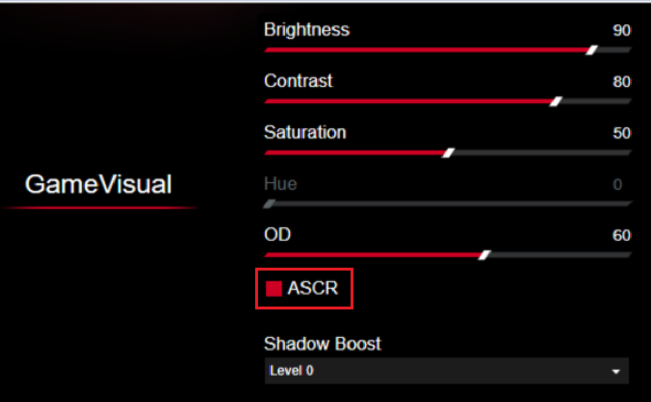
הנה דוגמה: ASCR מופעל/כבוי.
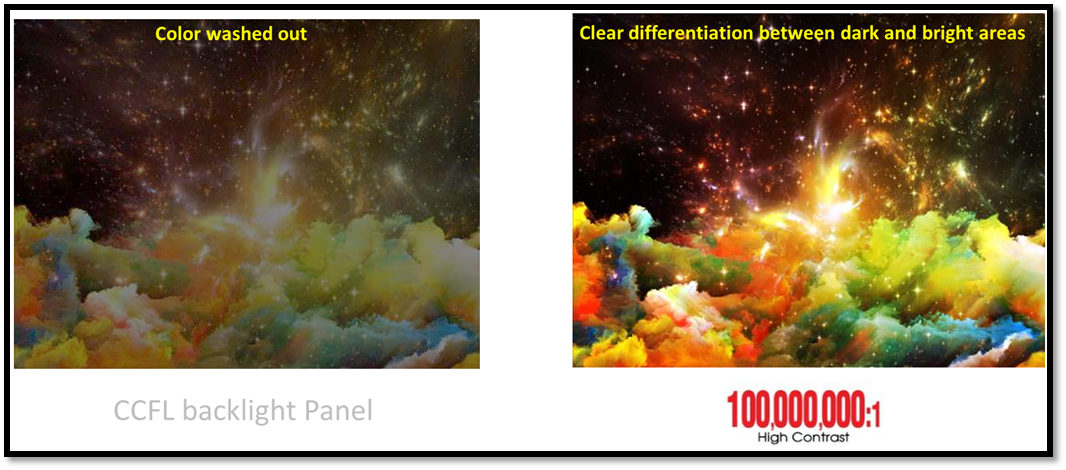
*Shadow Boost:
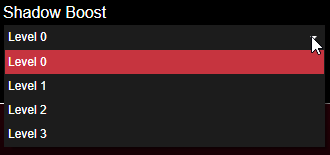
יש ארבע רמות של shadow Boost, מה שמאפשר לך לראות פרטים רבים יותר בסצנות חשוכות.
הנה דוגמה: בסצנה במשחק, הדבר יעזור לך למצוא את האויב בקלות רבה יותר.
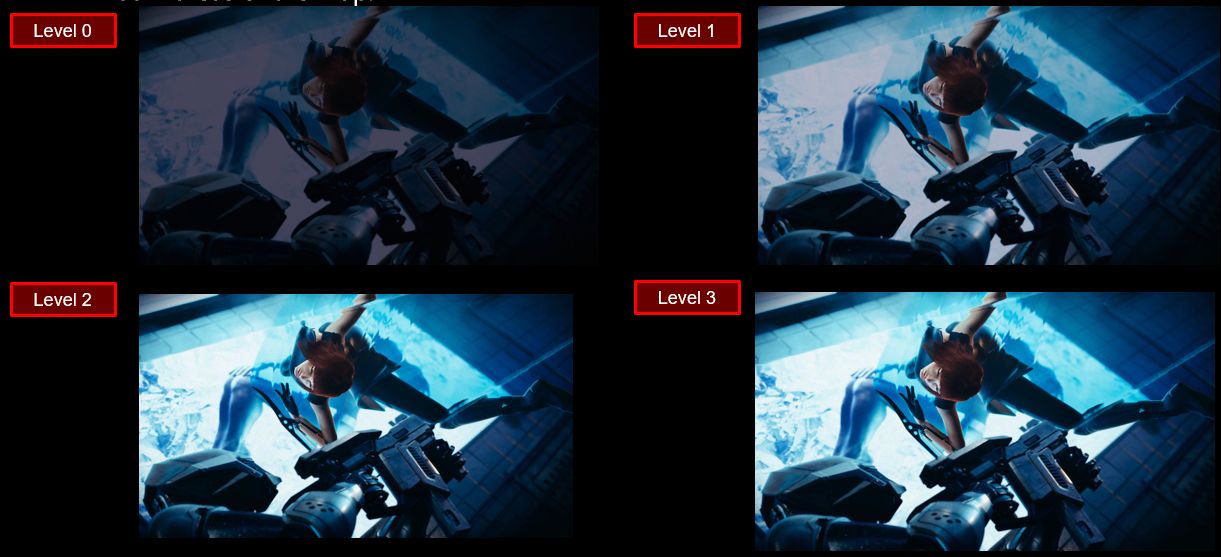
1.2 מצב GamePlus
יכולה ליצור סביבת משחק טובה יותר למשתמשים בעת הפעלת משחקים מסוגים שונים
.
a. אפשרות הכוונת מאפשרת לך לבחור את הסוג המתאים ביותר למשחק.
הנה דוגמה:

a. קוצב זמן: ניתן להגדיר את זמן הספירה לאחור בפינה השמאלית העליונה של המסך.
הנה דוגמה:
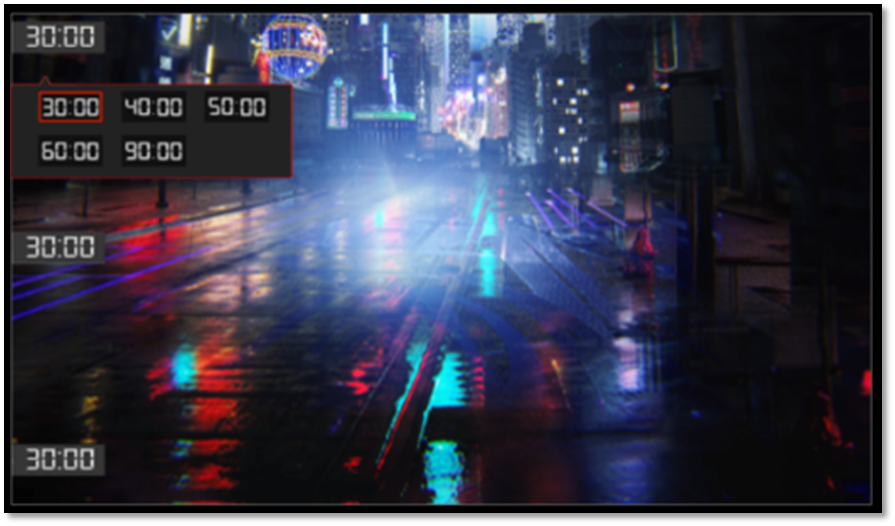
ב. מונה FPS: ניתן להציג במסך פונה של קצב הפריימים לשנייה בזמן אמת.
הנה דוגמה:

ג. יישור צג: בעת שימוש בשני מסכים מאותו דגם זה לצד זה, הפעל את הפונקציה הזו כדי להקל על יישור המסכים.
ד. הנה דוגמה: (דוגמה: VG279QL1A)
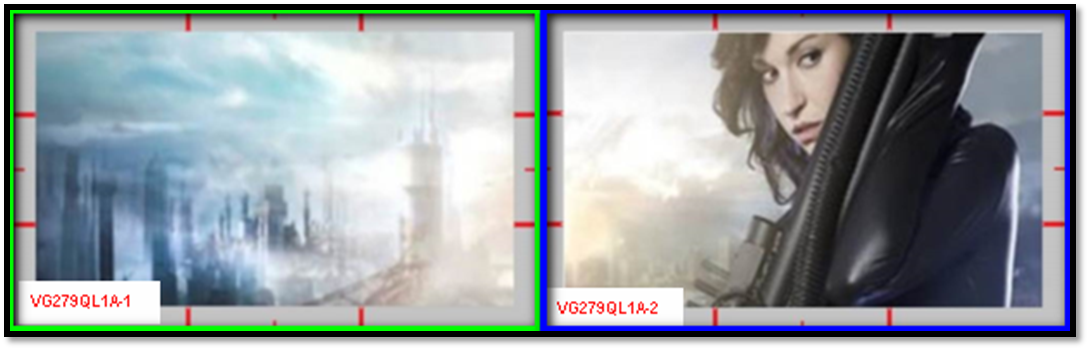
שאלה 1: כיצד להסיר את ASUS DisplayWidget Lite?
1. חפש את [לוח בקרה] ופתח.
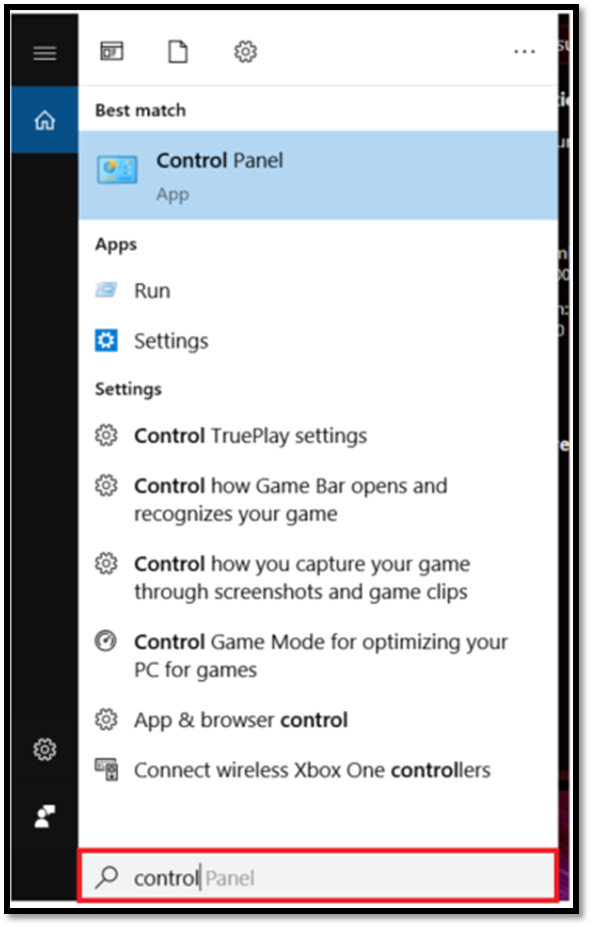
2. לחץ על [תוכניות ותכונות].
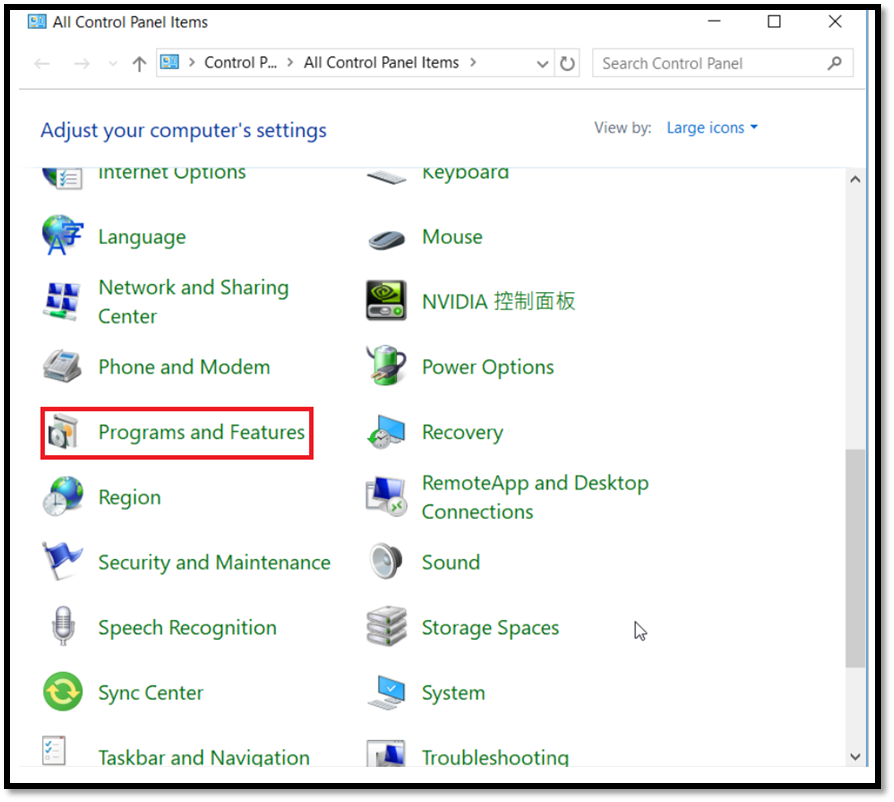
3. בחר [Asus ProArt Chroma TuneASUS DisplayWidgetLite] ולחץ על [הסר התקנה].